
Utilitzar l’Apple Intelligence a l’app Missatges del Mac
L’Apple Intelligence* et permet revisar els correus encara més ràpid gràcies als resums que en fa i que et mostren els elements clau de cada conversa, enquestes suggerides en converses de grup i la resposta intel·ligent, que t’ajuda a redactar una resposta en un tres i no res.
També pots personalitzar les converses creant imatges originals, genmojis i fons.
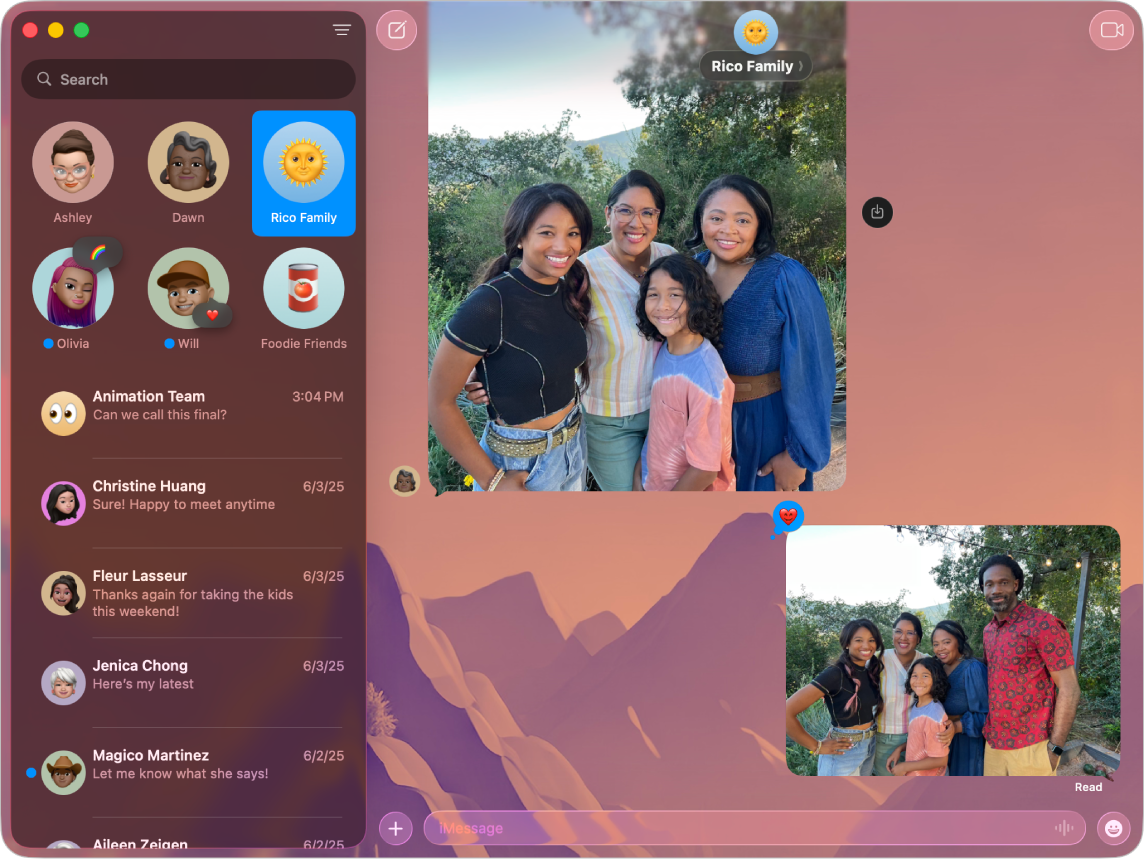
Nota: L’Apple Intelligence no està disponible en tots el models de Mac ni en tots els idiomes o regions. ** Per accedir a les funcions disponibles més recents, assegura’t que tens instal·lada l’última versió del macOS i que has activat l’Apple Intelligence.
Veure resums de missatges
Ves a l’app Missatges
 del Mac.
del Mac.Mira a sota d’una conversa a l’esquerra de la finestra de l’app Missatges per veure un resum dels missatges sense llegir de la conversa en qüestió.
Utilitzar la resposta intel·ligent a l’app Missatges
Ves a l’app Missatges
 del Mac.
del Mac.Selecciona una conversa, fes clic al camp de text i selecciona una resposta suggerida.
L’Apple Intelligence redacta un esborrany de resposta al camp de text. Per refinar la resposta, consulta Utilitzar les eines d’escriptura amb l’Apple Intelligence.
Quan estiguis a punt per enviar la resposta, prem la tecla Retorn del teclat.
Activar o desactivar els resums de missatges
Quan actives l’Apple Intelligence, els resums de les converses amb missatges sense llegir apareixen automàticament. Segueix aquests passos per desactivar els resums i veure el missatge més recent de cada conversa:
Ves a l’app Missatges
 del Mac.
del Mac.Selecciona Missatges > Configuració i, després, fes clic a “General”.
Selecciona o anul·la la selecció de l’opció “Resumeix els missatges”.
Obtenir enquestes suggerides
Pots iniciar una enquesta en qualsevol conversa de l’iMessage; per exemple, per decidir què volen menjar els membres d’un grup, quina pel·lícula volen mirar o a on volen viatjar. L’Apple Intelligence pot suggerir la creació d’enquesta si detecta diferents opcions en una conversa.
Ves a l’app Missatges
 del Mac.
del Mac.Comença un nou missatge de grup o obre una conversa de grup per parlar de les diferents opcions.
Fes clic a “Crea una enquesta” quan aparegui.
Crear i editar fons originals amb l’Image Playground
Pots utilitzar l’Image Playground per crear fons per a les converses de l’app Missatges.
Ves a l’app Missatges
 del Mac.
del Mac.Comença un nou missatge o selecciona una conversa.
Fes clic al nom de la persona o del grup a la part superior de la conversa i, després, fes clic a “Fons”.
Fes clic a “Playground” i selecciona “Edita el fons” o “Crea una imatge”.
Fes una de les accions següents:
Afegir un concepte: fes clic a
 per explorar els conceptes (suggeriments, temes o llocs) i, després, fes clic en una opció.
per explorar els conceptes (suggeriments, temes o llocs) i, després, fes clic en una opció.Afegir una descripció: fes clic al camp “Descriu una imatge”, introdueix una descripció i prem la tecla de retorn.
Eliminar un concepte: fes clic a
 . Si no veus
. Si no veus  , fes clic a la imatge del centre.
, fes clic a la imatge del centre.
Quan tinguis la imatge que vols, fes clic a “Fet”.
Consell: Per personalitzar encara més l’aspecte del fons, fes clic al menú desplegable de la part inferior del quadre de diàleg i selecciona “Natural”, “Blanc i negre”, “Bitò” o “Rentat de color”.
Fes clic a Defineix per afegir el fons a la conversa.